Banyak orang bertanya kepada saya apakah mereka dapat mengurutkan Google Mail mereka dengan pengirim dan saya tidak pernah benar-benar mengerti apa yang mereka maksudkan. Gmail pada dasarnya dibangun berdasarkan pencarian, bukan penyortiran. Itu tidak memiliki banyak fitur penyortiran karena itu angka Anda dapat menggunakan fitur pencarian lanjutan untuk menemukan email yang Anda suka.
Saya harus setuju. Dalam hal pengurutan berdasarkan pengirim, setelah berbicara dengan teman-teman saya, sepertinya mereka menginginkan cara untuk memeriksa semua email yang terakumulasi di Kotak Masuk mereka dan memindahkannya ke label yang sesuai. Mereka tidak memiliki pengaturan filter, jadi jelas mengurutkan berdasarkan pengirim akan baik karena Anda hanya dapat memilih 10 email dari satu pengirim dengan cepat dan mengarsipkannya daripada melalui setiap email yang diurutkan berdasarkan tanggal dan harus melakukan kembali pekerjaan yang sama berulang-ulang dan lagi.
Dalam artikel ini, saya akan menyebutkan beberapa cara untuk mudah-mudahan mendapatkan hasil yang Anda inginkan dari Gmail. Anda pada dasarnya dapat mencari pengirim dan kemudian hanya melihat email di Kotak Masuk dan kemudian dengan cepat mengarsipkan atau memindahkan email tersebut. Jika Anda memiliki solusi berbeda yang Anda gunakan untuk tujuan tertentu, kirimkan komentar di sini dan beri tahu kami.
Metode 1 - Percakapan Terbaru (Email)
Ada fitur kecil yang bagus di Gmail yang memungkinkan Anda melihat dengan cepat semua percakapan terbaru dengan alamat email tertentu. Silakan dan buka Gmail dan kemudian klik pada email. Arahkan kursor ke atas nama orang tersebut dan sembulan akan muncul:

Anda akan melihat tautan di bagian bawah yang disebut Email . Jika Anda mengkliknya, itu akan memunculkan semua percakapan terbaru ke dan dari orang itu.

Perhatikan bahwa Anda juga bisa melakukan pencarian di Gmail menggunakan opsi Ke dan Dari . Jika Anda tidak dapat mengingatnya, Anda selalu dapat mengeklik panah kecil ke bawah di sisi kanan kotak pencarian, yang akan memunculkan opsi pencarian.

Sekarang Anda memiliki email dari orang itu, Anda dapat dengan cepat memindahkannya ke label yang sesuai dengan memilih semuanya dan mengarsipkannya.

Itu hanya akan memilih email pada halaman pertama hasil, tetapi Anda akan melihat kotak di bagian atas di mana Anda dapat memilih semua email yang cocok dengan pencarian itu. Tentu saja, ini akan memunculkan semua email dari orang itu apakah mereka ada di kotak masuk atau label. Anda mungkin hanya ingin melihat yang dari Kotak Masuk.

Perhatikan bahwa jika Anda memiliki banyak email dari seseorang di Kotak Masuk dan Anda ingin memindahkannya ke label, Anda dapat membuat filter dan memindahkan yang sekarang ditambah yang akan datang atau Anda dapat menambahkan opsi lain dalam pencarian yang disebut label : kotak masuk . Misalnya, di sini saya melihat semua email dari teman saya yang ada di Kotak Masuk.

Ini membuat proses memilah email dengan cepat dari satu pengirim sambil hanya melihat kotak masuk. Kemudian Anda dapat kembali ke tampilan Kotak Masuk dan memulai pencarian dengan alamat email lain dan kemudian memindahkannya ke label dan mengarsipkannya.
Metode 2 - Label & Filter
Jika Anda menginginkan sesuatu yang lebih permanen, solusi lainnya adalah membuat label dan kemudian membuat filter untuk memindahkan semua email saat ini dan yang akan datang dari seseorang ke label baru. Anda dapat mencari dan menemukan ribuan tutorial tentang cara membuat label dan filter di Gmail, jadi saya tidak akan mengulanginya di sini.
Setelah Anda membuat label dan filter, maka cukup mengkliknya di panel sebelah kiri akan dengan cepat memunculkan semua email dari pengirim berdasarkan tanggal.

Namun, sekali lagi, kebanyakan orang mencari cara untuk melakukan ini untuk mengarsipkan email yang tertahan di Kotak Masuk ke dalam label, jadi menyiapkan label dan filter berguna untuk tidak memiliki masalah ini di kemudian hari. Nikmati!
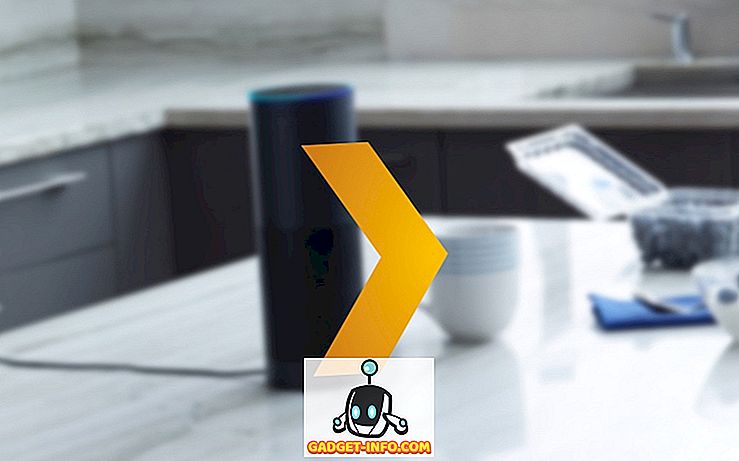







![media sosial - Presentasi Langsung Microsoft Gagal Dari Menang 98 ke Tablet PC [Video]](https://gadget-info.com/img/social-media/604/microsoft-s-live-presentation-fail-from-win-98-tablet-pc.jpg)